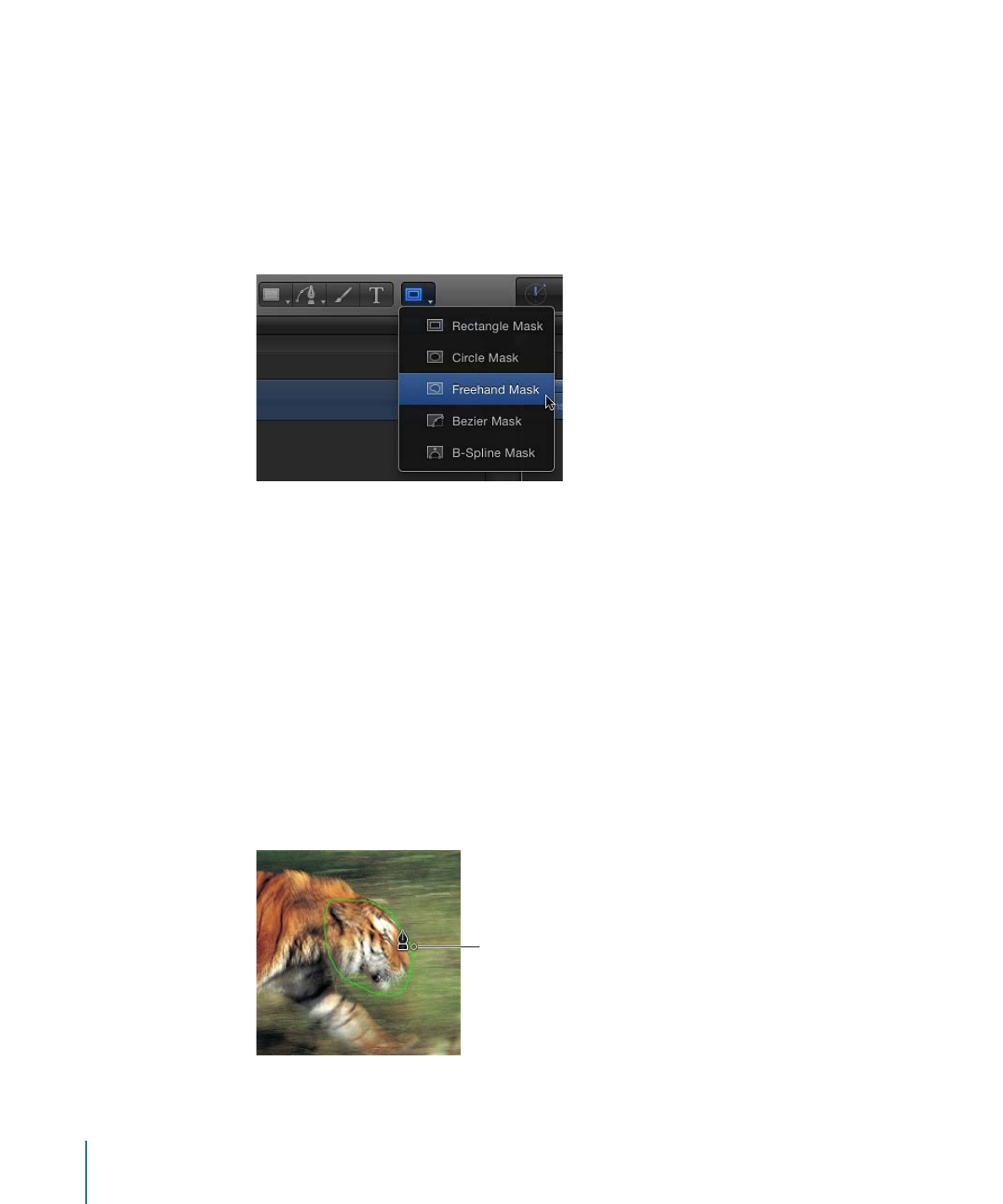
使用手画遮罩工具绘制遮罩
此部分描述了如何绘制手画遮罩。与“笔画”工具一样,“手画遮罩”工具可让您移动
一下即可创建形状,而不用按逐点方式(如贝塞尔曲线或 B 样条曲线形状)绘制形
状。为了获得最佳效果,请在使用“手画遮罩”工具时使用手写笔和输入板。有关绘
制遮罩的更多信息,请参阅
使用遮罩创建透明度
。
若要绘制手画遮罩
1
选择要遮罩的层,然后从工具栏的遮罩弹出式菜单中选取“手画遮罩”工具。
此时会显示“手画遮罩工具”HUD。
2
调整“手画遮罩工具”HUD 中的控制。
• 若要在绘制遮罩前更改遮罩的混合模式,请使用此 HUD 中的“遮罩混合模式”弹出
式菜单。
• 调整“羽化”滑块使遮罩柔化。正值向外蔓延羽化,负值则向内羽化形状。
3
执行以下一项操作:
• 如果使用鼠标,请点按“画布”,但不要松开鼠标键。
• 如果使用输入板,请用手写笔在输入板上轻轻划动,以开始在“画布”中绘制遮罩。
在您要遮罩的层周围继续绘制。若要闭合遮罩,在遮罩的起点处结束线条绘制。将
鼠标指针移到起点时,会出现一个小圆圈。
备注: 如果没有在起点处闭合遮罩,当您松开鼠标键时,遮罩会闭合。
A small circle indicates
target to close mask.
遮罩即告完成。
1008
第 20 章
使用形状、遮罩和笔画
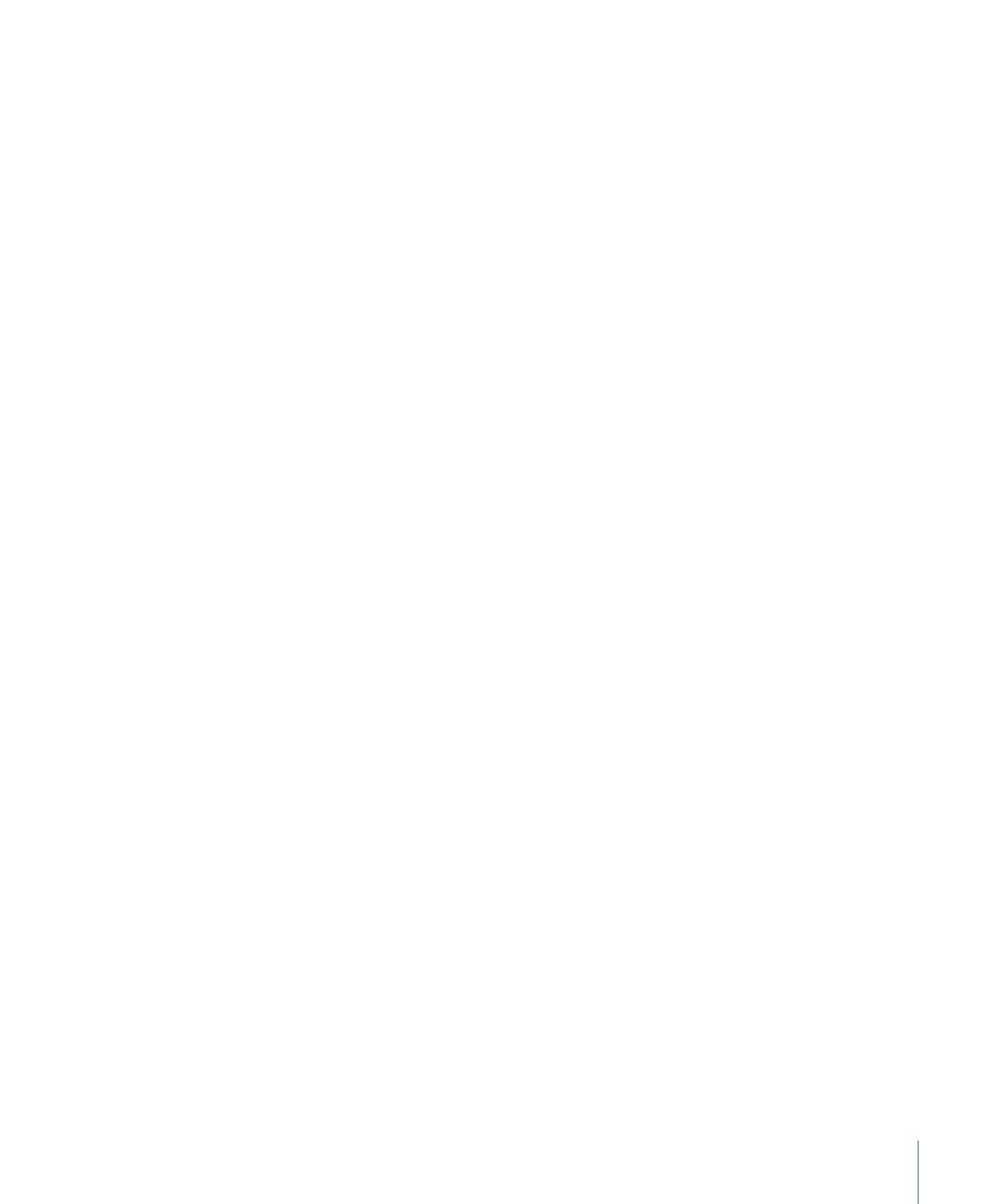
4
编辑控制点以微调遮罩。
有关编辑控制点的更多信息,请参阅